Cómo utilizar Fitbit Pay
Fitbit Pay es un sistema de pago móvil, similar a Pago de Apple, Google Pay y Samsung Pay. Funciona con cualquier minorista que acepte pagos sin contacto. La diferencia clave es que Fitbit Pay solo funciona con los relojes inteligentes y las bandas de fitness de la empresa, no con los teléfonos inteligentes. Puede almacenar hasta seis tarjetas de crédito en su Fitbit Wallet y, una vez que lo haya configurado, puede dejar su teléfono inteligente en casa y hacer compras sobre la marcha, lo cual es muy conveniente cuando hace ejercicio y no quiere llevar nada extra. A continuación, se explica cómo utilizar Fitbit Pay y cómo se compara con la competencia.
Configuración de Fitbit Pay
Para usar Fitbit Pay, necesita un Dispositivo Fitbit, que incluye los relojes inteligentes Ionic y Versa y la pulsera de fitness Charge 3. Los pagos móviles requieren NFC (comunicación de campo cercano) y una pantalla. Si su Fitbit no tiene pantalla, definitivamente no funcionará con Fitbit Pay. Cuando esté listo para configurar Fitbit Pay, asegúrese de que su dispositivo compatible esté cerca. Primero, revisa
Toque en el Cuenta en la esquina superior izquierda de la pantalla.
Seleccione su dispositivo.
-
Toque en el Billetera loseta.

-
Siga las instrucciones en pantalla para agregar una tarjeta de pago.
Puede agregar hasta seis tarjetas a la billetera (cinco para el cargo 3) y establecer una como la opción de pago predeterminada.
-
La primera vez que agregue una tarjeta a Fitbit Pay, también se le pedirá que configure un código PIN de 4 dígitos para su dispositivo. También deberá tener un código de acceso de desbloqueo para su teléfono.
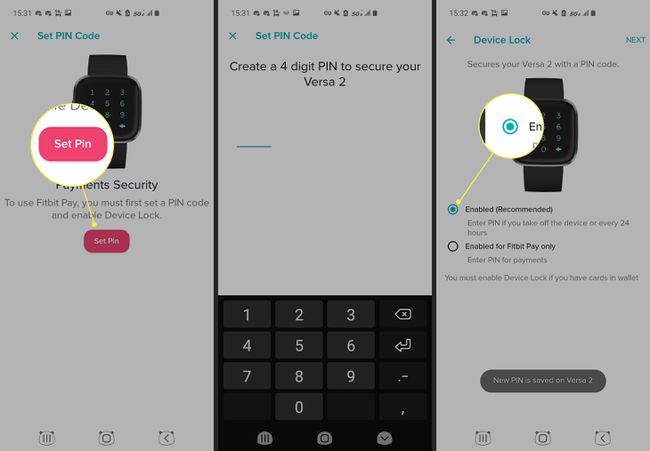
A continuación, siga las instrucciones en pantalla para habilitar las notificaciones telefónicas.
Cambio de la tarjeta de pago predeterminada
Durante la configuración, debe elegir una tarjeta predeterminada, pero puede cambiarla en cualquier momento.
Toque en el Cuenta icono en la parte superior izquierda.
Seleccione su dispositivo.
-
Toque en el Billetera loseta.

Busque la tarjeta que desea establecer como opción predeterminada.
Grifo Establecer por defecto.
Pagando con tu Fitbit
Una vez que haya configurado Fitbit Pay, puede usarlo tanto si tiene su teléfono inteligente a mano como si no. Entonces, si está tomando un trabajo y necesita un refrigerio o un refrigerio, puede dejar su teléfono en casa.
Para pagar con su Fitbit:
-
En la caja registradora, mantenga presionado el botón izquierdo de su dispositivo durante dos segundos.

Desliza hacia el Pagos pantalla si no aparece.
Si se le solicita, ingrese su código PIN de 4 dígitos. Su tarjeta predeterminada aparece en la pantalla.
Para pagar con su tarjeta predeterminada, coloque su muñeca cerca de la terminal de pago.
Para pagar con una tarjeta diferente: desliza hacia arriba en Ionic y Versa, o toca la pantalla de Charge 3, para encontrar la tarjeta que deseas usar. Luego, coloque su muñeca cerca de la terminal de pago.
-
Cuando se completa el pago, su dispositivo vibra y hay un mensaje de confirmación en la pantalla.

¿Tiene problemas para usar Fitbit Pay? Asegúrese de que la pantalla del dispositivo esté cerca del lector y dígale al cajero que está utilizando un pago móvil. Si aún no puede hacer que funcione, intente cambiar la tarjeta de pago predeterminada o llame a su banco.
¿Cómo se compara Fitbit Pay con la competencia?
Fitbit Pay es más similar a Apple Pay y Pago de Google ya que funciona en cualquier lugar que acepte pagos sin contacto. Samsung Pay se distingue por tener tecnología que lo hace compatible con cualquier minorista que acepte tarjetas de crédito.
Sin embargo, mientras que Apple Pay funciona en iPhones, Google Pay en teléfonos inteligentes Android y Samsung Pay en teléfonos Samsung, Fitbit Pay solo está disponible en la muñeca. Apple Pay y Google Pay también tienen la opción de enviar dinero a amigos, al igual que puede hacerlo con Venmo. Incluso puede utilizar el Asistente de Google o Siri para realizar pagos de igual a igual, como "Pagar a Janet $ 12" o "Enviar dinero a Johnny".
La otra diferencia es que Fitbit Pay solo almacena tarjetas de crédito o débito. Apple, Google y Samsung Pay le permiten almacenar fidelidad, membresía, recompensas y tarjetas de regalo en su billetera digital. En algunas áreas, también puede almacenar pases de tránsito. En otras palabras, los tres principales competidores de Fitbit Pay pueden almacenar la mayoría de las tarjetas en su billetera física.
